更新(19.11)
anaconda已经支持一键安装TensorFlow2.0了,可参见这篇文章
Ubuntu 18.04 安装 tensorflow-gpu(无需手动安装cuda),核心命令就是第二步的,Linux、Windows都一样。
conda create -n tf2 python=3.7 pip tensorflow-gpu
意思就是:创建tf2的环境,安装python 3.7和GPU版的TensorFlow。
安装步骤
目前anaconda还不支持一键安装tf2.0,所以需要“pip install” tensorflow , “conda install” cuda和cudnn。
TensorFlow 2.0 需要cuda10.0,cudnn(>= 7.4.1),同时对显卡驱动版本也有要求(>= 410.x)

【如果官方镜像速度慢,请更换国内镜像。】
换conda源
打开cmd,执行以下命令:
conda config --add channels https://mirrors.tuna.tsinghua.edu.cn/anaconda/pkgs/free/
conda config --add channels https://mirrors.tuna.tsinghua.edu.cn/anaconda/pkgs/main/
conda config --set show_channel_urls yes
如果需要换回默认源:
conda config --remove-key channels
路径C:/Users(或用户)/(你的用户名)/ 下会生成配置文件.condarc,可以用文本编辑工具打开查看。
换pip源
参考:清华大学开源软件镜像站
具体步骤
请自行安装好Anaconda。
我是直接在Anaconda Prompt中操作的,最好用管理员身份运行,cmd或powershell中没试过
具体步骤如下:
- 创建新环境:
conda create -n tf2 pip
- 激活新环境tf2
activate tf2
- 安装cuda (CPU版跳过此步)
conda install cudatoolkit=10.0
默认安装会安装10.1版本,tf2暂时不支持10.1,所以请指定安装10.0的版本
- 安装cudnn(CPU版跳过此步)
conda install cudnn=7.6
默认安装最新版,满足版本要求;也可指定版本
- 安装tensorflow
安装GPU版
pip install tensorflow-gpu
安装CPU版
pip install tensorflow
默认安装的就是2.0版本。
- 测试是否安装成功(此时仍在tf2环境中,依次键入以下命令)
python
import tensorflow
如果没有任何报错,说明已经安装成功。
其他问题
- 如果你不小心装了cuda10.1,会遇到如下的问题,可以试试这样解决(解决方案后续代价暂且未知,最好还是重新安装cuda10.0)。
 解决方案:找到tf2环境的文件夹,一般在C:/Users(或用户)/(你的用户名)/Anaconda3/envs/tf2。然后搜索“cudart”,会出现一个“cudart64_101.dll”的文件,重命名为“cudart64_100.dll”,重新测试。
解决方案:找到tf2环境的文件夹,一般在C:/Users(或用户)/(你的用户名)/Anaconda3/envs/tf2。然后搜索“cudart”,会出现一个“cudart64_101.dll”的文件,重命名为“cudart64_100.dll”,重新测试。









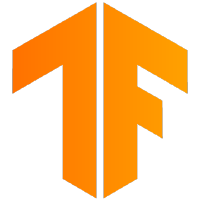














 1万+
1万+

 被折叠的 条评论
为什么被折叠?
被折叠的 条评论
为什么被折叠?








